5 систем контроля версий с открытым исходным кодом
CVS
CVS является самой популярной и широко применяемой системой контроля версий на сегодняшний день. После выпуска в 1986 году она быстро стала общепринятым стандартом. CVS приобрела популярность благодаря простой системе поддержки файлов и ревизий в актуальном состоянии.
Существует ряд IDE для CVS, включая Xcode (Mac), Eclipse, NetBeans и Emacs.
Достоинства
- Это проверенная временем система, которая используется более трех десятилетий;
- Существует много IDE, которые используют CVS.
Недостатки
- Перемещение или переименование файлов не включается в обновление версии;
- Предоставление символических ссылок на файлы связано с некоторыми рисками безопасности;
- Отсутствие поддержки атомарных операций может привести к повреждению исходного кода;
- Медленные операции установления меток и ветвления;
- Слабая поддержка двоичных файлов.
SVN
Еще одна распространенная система управления версиями. Большинство проектов с открытым исходным кодом и крупные платформы, такие как Ruby, Python Apache, используют SVN. Из-за огромной популярности существует множество версий и доступных IDE.
Достоинства системы контроля версий SVN
- Новая и значительно улучшенная система, основанная на CVS;
- Допускает атомарные операции;
- Операции в ветке проекта малозатратны;
- Доступны различные плагины IDE.
Недостатки
- Выдает ошибки при переименовании файлов и каталогов;
- Недостаточно команд для управления репозиторием;
- SVN работает медленнее по сравнению с другими системами управления версиями.
GIT
Благодаря распределенной форме управления без необходимости использования оригинального программного обеспечения многие проекты с открытым исходным кодом предпочитают Git.
Достоинства
- Почти все отрицательные черты CVS/SVN устранены;
- Высокая скорость работы распределенной системы контроля версий;
- Легкость проведения различных операций с ветками проекта;
- Пользователи могут получить доступ к полному дереву истории в режиме офлайн;
- Предлагает высоко распределенную одноранговую модель.
Недостатки
- Высокий порог вхождения для пользователей SVN;
- Ограниченная поддержка Windows по сравнению с Linux.
Mercurial
Считается эффективной для крупных проектов, в которых участвует много разработчиков и проектировщиков. Mercurial – это высокопроизводительная система, предлагающая оптимальную скорость. Она также известна своей простотой и подробной документацией.
Достоинства Mercurial системы контроля версий
- Низкий порог вхождения по сравнению с Git;
- Подробная документация;
- Распределенная модель;
- Высокопроизводительная система с отличной скоростью.
Недостатки
- Нельзя объединить две родительские ветки;
- Основана на расширениях, а не сценариях;
- Недостаточно гибкая, чтобы выполнять операции по умолчанию.
Bazaar
Уникальна тем, что может использоваться с распределенной и централизованной базой кода. Это делает ее универсальной системой контроля версий. Кроме этого Bazaar позволяет использовать детальный уровень управления. Ее можно легко развернуть в самых разных сценариях, что делает ее адаптивной и гибкой для всевозможных проектов.
Достоинства
- Идеально подходит для разнообразных проектов;
- Предоставляет гораздо более продвинутый набор команд и поддержку IDE;
- Включает в себя настраиваемый набор функций, который подходит для разнообразных проектов.
Недостатки
- Является новой и недостаточно проработанной системой управления версиями;
- Отсутствует поддержка IDE.
Что касается популярности, порога вхождения, производительности и адаптивности, рассмотренные в этой статье системы контроля версий существенно превосходят другие.
Пожалуйста, оставляйте свои отзывы по текущей теме материала. Мы очень благодарим вас за ваши комментарии, отклики, лайки, дизлайки, подписки!
Пожалуйста, оставляйте ваши отзывы по текущей теме материала. Мы очень благодарим вас за ваши комментарии, дизлайки, лайки, отклики, подписки!
МЛМария Логутенкоавтор-переводчик
Что такое бранч (git branch)
Бранч — это ветка или копия проекта, в которую можно вносить любые изменения и они не повлияют на основной проект.
В гит-репозитории всегда есть как минимум один бранч, который называется master. Если не создавать других веток, то все изменения будут сразу идти в главную ветку проекта. Для очень маленьких или учебных проектов это терпимо, но в любом коммерческом коде поступают иначе: создают ветки.
Дело в том, что ветка master используется для выпуска новых версий проекта, которые будут доступны всем. То, что добавляется в мастер-бранч, сразу становится доступно пользователям.
Но представьте такую ситуацию: мы только что запустили сайт для заказчика и он срочно хочет добавить интерактивный раздел со скидками. Можно сделать так: править рабочие файлы проекта «по живому», чтобы сразу видеть результат. А можно сделать из мастера отдельную ветку news и работать уже в ней (и это очень похоже на форк). В этом случае мы получим полную копию проекта, в которую можно вносить любые правки и они никак не повлияют на запущенный сайт. Мы в этой ветке пилим всё, что нужно клиенту, показываем ему результат на секретном сайте, а потом объединяем её с мастером. Это называется «смёржить бранчи».
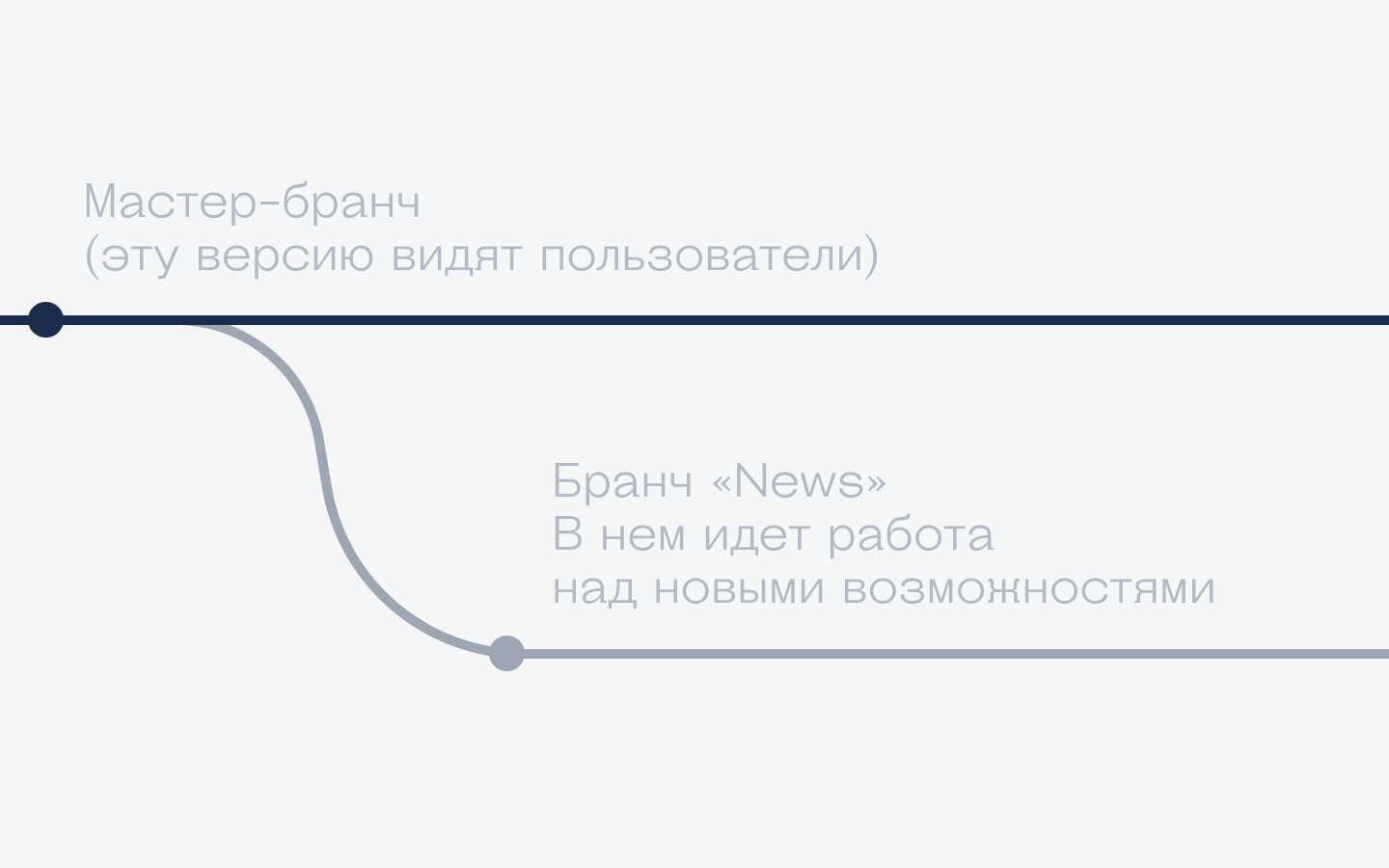
Как переименовать ветку
Иногда оказывается, что первоначально созданное имя ветки не самое лучшее. Его можно изменить.
Локальную
Если еще не выполнена команда push, то достаточно переименовать локальную ветку.
Чтобы переименовать локальную ветку, выполним команду:
$ git branch -m <old-name> <new-name>
Например, переименуем ветку testing в ветку test:
$ git branch –m testing test
Чтобы переименовать текущую ветку, выполним команду:
$ git branch -m <new-name>
Например, текущая ветка у нас subbranch_of_testing. Переименуем ее в subbranch:
$ git branch –m subbranch
Удаленную
Переименовать удаленную ветку (ветку в удаленном репозитории) нельзя. Можно удалить ее и отправить в репозиторий локальную ветку с новым именем:
$ git push origin :old-name new-name
здесь origin — имя удаленного репозитория (обычно удаленный репозиторий так называется),old-name — имя ветки локальной ветки,new-name — новое имя ветки в удаленном репозитории.
Например, надо переименовать ветку testing в test:
$ git push origin :testing test
Удаление веток с помощью GitKraken
GitKraken отображает локальную и удаленную ветки вашего репозитория на левой боковой панели. Вы должны удалить каждую отдельно .
Наведите указатель мыши на соответствующее имя ветки и щелкните меню «Действия ветки», которое выглядит как три вертикальные точки. В меню выберите Удалить <название ветки> :
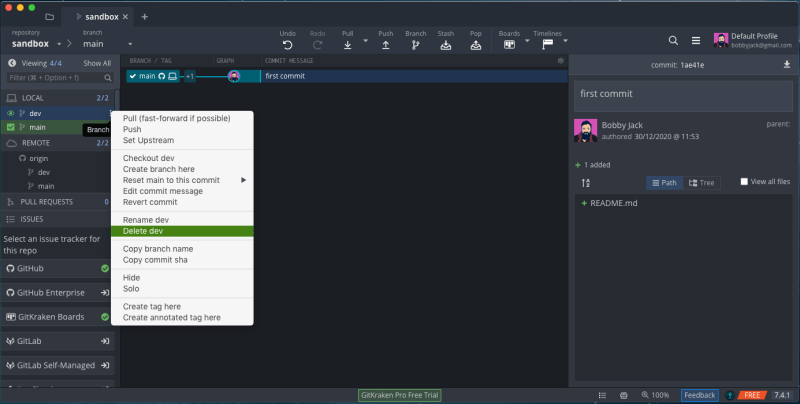
Вы увидите подтверждающее сообщение о том, что это деструктивная операция. Вы можете подтвердить, что хотите продолжить, нажав кнопку Удалить :
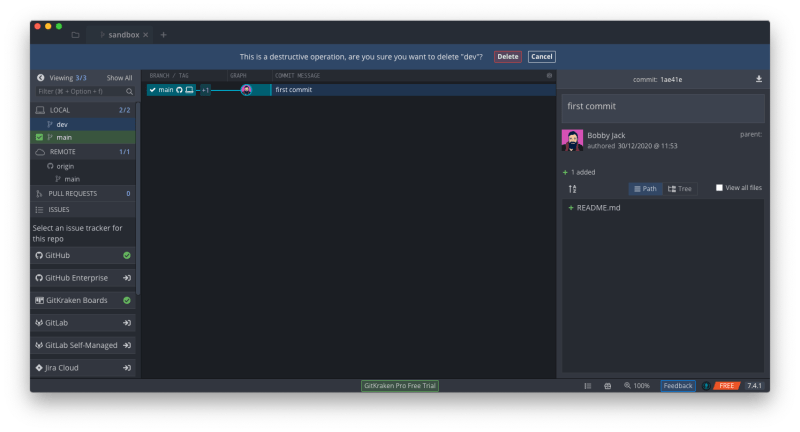
Отражая поведение программы командной строки git по умолчанию, вы должны сначала переключиться на ветку, отличную от той, которую вы удаляете . В противном случае вы увидите сообщение об ошибке:
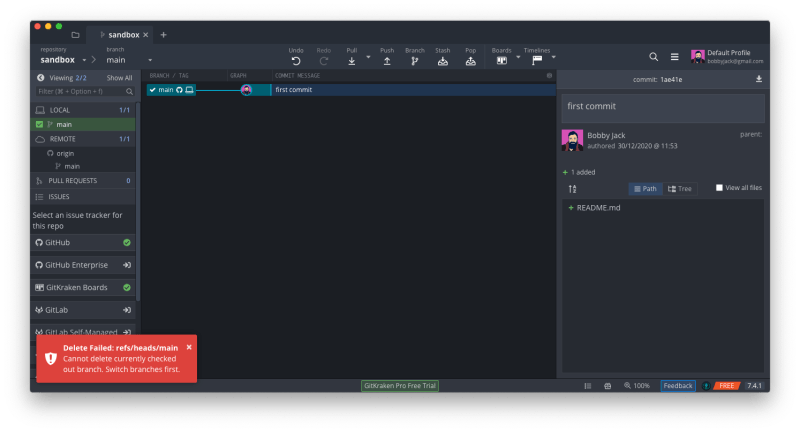
Инкремент патча, минорной и мажорной версий
Таким образом можно создавать новые версии. Давайте проверим это, сделав коммит и отправив небольшое изменение в репозиторий. Это немедленно запускает новую сборку, которая завершается примерно через двадцать секунд.
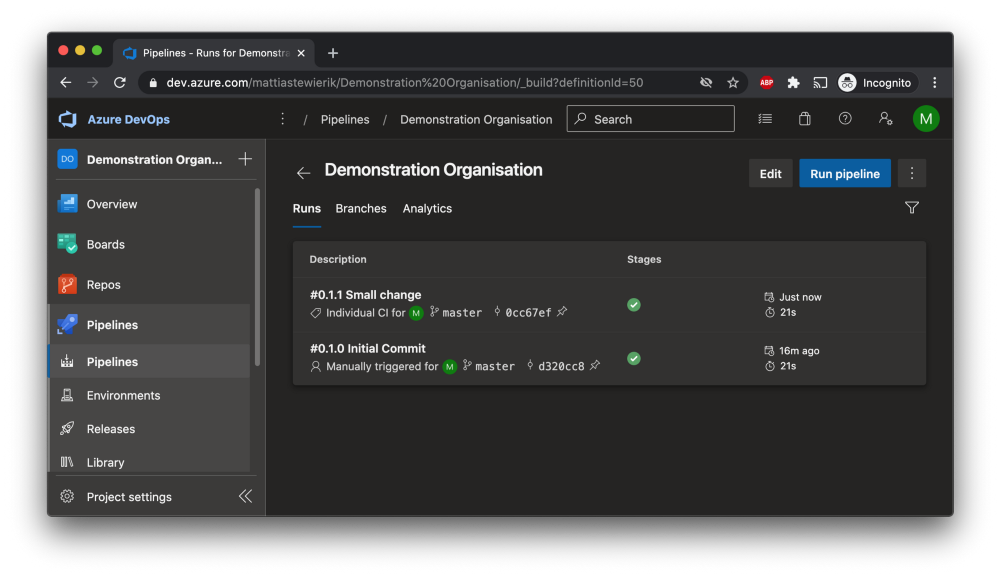
Эта новая сборка автоматически увеличивает версию патча. Но как насчет минорной и мажорной версий? Как их можно увеличить?
GitVersion предлагает множество возможностей для увеличения версий вручную.
- Установка свойства в конфигурации GitVersion. Подойдёт только в качестве базовой версии.
- Имя ветви. Установив имя ветви release-1.0.1 или release/1.0.1, GitVersion будет использовать эту версию для всех сборок на этой ветви, с увеличенным номером в качестве метки.
- Пометка в коммите. GitVersion будет использовать этот тег в качестве номера версии.
- Сообщения коммита.
В последнем случае добавление или к сообщению о коммите увеличит основную версию. С помощью или можно увеличить номер минорной версии. И наконец, с или будет увеличиваться патч-версия.
При отправке с коммитом сообщения “Big change +semver: major” GitVersion действительно увеличивает основную версию. Теперь она принимает значение 1.0.0.
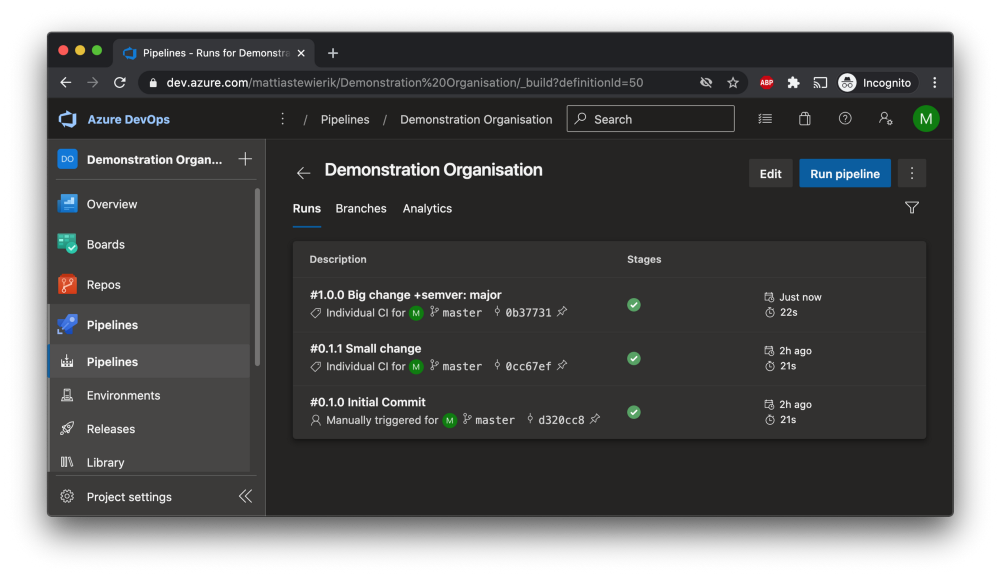
Azure DevOps — первая мажорная версия
При проверке артефактов Azure приходим к выводу, что определенная версия действительно соблюдается и используется.
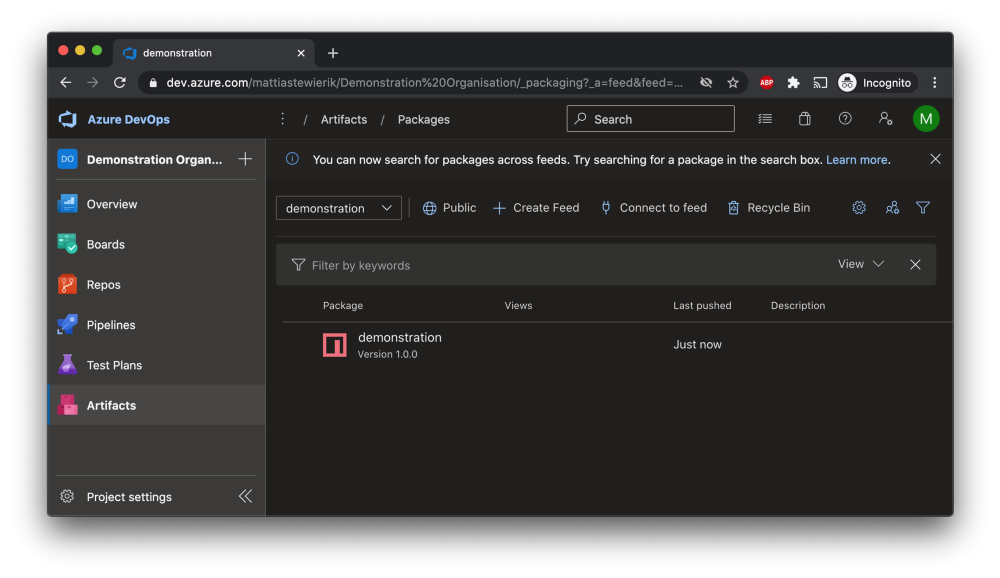
Azure DevOps — итоговая версия
Заключение
С помощью семантического версионирования можно создавать описательные версии для приложений.
GitVersion предлагает простой подход для интеграции автоматически генерируемых семантических версий в конвейеры CI/CD. С помощью стратегий ветвления Git и конфигурации GitVersion интеграция становится простой и гибкой. Основные, минорные и патч-версии могут быть легко обновлены с помощью различных средств.
- Используй git-команды, как senior developer
- Развертывание Gatsby-сайта с помощью GitHub Actions
- 10 популярных проектов GitHub, написанных на Python
Читайте нас в Telegram, VK и
Процесс жизнедеятельности задачи
Фиксация изменений
По мере того, как продвигается работа над задачей, правилом хорошего тона является периодическая фиксация изменений, или коммит, в ветку фичи.
Напомню, что в процессе коммита изменённые файлы проходят через несколько состояний: сначала они индексируются (или собираются «в очередь» на фиксацию, add), затем производится коммит (commit) проиндексированных изменений в локальный репозиторий, и в конце выполняется отправка (push) изменений в удалённый репозиторий. Некоторые инструменты по работе с Git делают несколько или все эти операции одновременно, так что для разработчика процесс происходит быстро и не напряжно. Но в целом положение дел с вашими файлами именно такое.
В этом простом примере заодно было показано, как работает Precommit1c: в момент коммита он автоматически раскладывает внешнюю обработку на исходные файлы и бережно раскладывает их в папке src с учётом иерархии. И то же самое он будет делать и с расширениями конфигурации, если вы ведёте разработку с их использованием.
Тут я хотел продемонстрировать еще одно преимущество работы с Git: ваш рабочий каталог — это сам git-репозиторий. Не нужно куда-то отдельно копировать обработку, чтобы потом что-то делать для фиксации версии. Достаточно сохранить ее прямо в репозитории, а всю грязную работу Git и Precommit1c выполнят за вас. Главное — правильно указать в начале текущую рабочую ветку.
Reset или не reset?
resetresetreset
Делаем hard reset
resetcheckoutreset —softreset -hard
git stash
- Он сохраняет вашу работу в хранилище (stash), откуда вы можете забрать ее назад в любой момент. Заметьте, что это хранилище не привязано к конкретной ветке, так что вы можете сохранить состояние вашего рабочего дерева в одной ветке, а позже наложить отличия на другую ветку.
- Stash возвращает ваше дерево в прошлое состояние, но в новой ветке. Так то если вы решите сделать коммит с вашими изменениями по сравнению с прошлым состоянием, вы не измените вашу оригинальную ветку.
reset —softreset —hardreset -hard
stashreset -hardstash
О чём речь
Гит — это такой способ хранения файлов и их версий. Гит позволяет смотреть историю изменений файлов, кто какие дополнения и когда вносил, как развивался проект, кто что в него добавлял и почему.
Главная особенность гита — он помнит всё, что вы в него внесли, и может показать, какие именно строчки вы правили несколько лет назад, когда чинили ошибку авторизации, например.
На базе гита есть сервис «Гитхаб». Работает так:
- все рабочие файлы проекта синхронизируюся между облаком и вашим компьютером;
- такая синхронизация происходит у каждого участника проекта;
- можно настроить автоматическую синхронизацию, а можно отправлять изменения вручную;
- можно отправить на сервер изменения, которые сделали вы на своём компьютере, а можно наоборот — скачать себе те, которые внесли в проект другие программисты.
Это полезно, например, когда несколько человек параллельно пилят совместный проект. Каждый работает над своим файлом или даже своим куском одного файла. Всю работу авторы синхронизируют между собой: чтобы не было ситуации, что два человека редактируют один и тот же файл, а потом затирают результаты работы друг друга, сами того не зная.
Это если вкратце. Теперь будут подробности.
Цели и задачи бета-стенда
Устранить указанные проблемы с тестированием мы решили с помощью beta стенда — т.е. дать нашим внутренним пользователям системы, заказчикам, доверенным клиентам и прочим лицам ранний доступ.
Теперь после development стенда, где их проверяет QA специалист, новые фичи попадают на beta стенд, где с ними работают реальные пользователи. Они оповещаются о начале бета-тестирования сразу после обновления бета-стенда. Ошибки в бета-версии приложения отображаются в системе логирования. Периодически они фиксятся и бета-стенд обновляется. Когда ошибок больше не возникает создается релиз. Таким образом широкая аудитория пользователей получает стабильную версию приложения.
На этапе беты тестирования есть возможность получить обратную связь от пользователей, узнать будет ли введеный функционал удобен широкой аудитории и что нужно изменить. Beta является своего рода пилотной версией приложения.
Такая схема соответствует основным стадиям разработки: альфа, бета и релиз.
Мы обсудили аспект Continuous Delivery, т.е. в какой момент создавать предрелизы и релизы. Самое время перейти к Continuous Integration, т.е. разработать саму схему работы с git с учетом beta.
Методологии разработки (Git flows)
Методология разработки на основе Git это серия подходов к разработке программного обеспечения использующих Git в качестве основы разработки. Существует множество методологий разработки, рассмотрим две из них:
- GitHub flow
- GitLab flow
GitHub flow
GitHub flow является, наверное, одной из самых простых методологий разработки на основе Git. Вот она:
- Для каждой новой фичи создаём новую ветку, называемую веткой фичи (feature branch)
- Изменения коммитятся в новую ветку
- После того как изменения закоммичены отправляется запрос на слияние
- Запрос на слияние обсуждается и дорабатывается
- Запрос на слияние одобряется
Кроме того существует ряд правил:
- Ветка всегда находится в работоспособном состоянии
- В ветке не идёт разработка
- Разработка ведётся в отдельных ветках
- Ветка == промышленное окружение
- Промышленное окружение обновляется с каждым изменением ветки
Окружение это сконфигурированный ресурс где исполняется код вашего приложения. Это может быть сервер, виртуальная машина или даже контейнер.
Вот как это выглядит:
Подробно про GitHub flow на Хабре уже писали и не раз.
GitLab flow
Если вы не готовы автоматически обновлять код на промышленном окружении, GitLab flow предоставляет единение GitHub flow с несколькими окружениями. Вот как это работает: разработка ведётся аналогично GitHub flow — в отдельных ветках, которые также сливаются в , но содержимое ветки развёрнуто на тестовом сервере. Дополнительно у вас есть ветки окружений содержимое которых соответствует содержимому ваших окружений. Обычно существует три окружения но их может быть больше или меньше в зависимости от ваших требований:
- Тестовое окружение == ветка
- Опытное окружение == ветка
- Промышленное окружение == ветка
Выглядит процесс разработки так:
Подробно про GitLab flow на Хабре тоже писали.
Git — это инструмент совместного создания кода
Часто бывает так: разработчики отделяются от master-ветки и работают над частью проекта самостоятельно — например, чтобы протестировать дополнительные функции. Но не могут продолжить, пока кто-то из команды не допишет код.
Система контроля версий позволяет не ждать обновления master-ветки и разрешает всем участникам команды свободно перемещаться между ветками других разработчиков для копирования нужных фрагментов кода.
Бывают и обратные ситуации, когда несколько разработчиков одновременно дописывают код, заливают его в master-ветку и сталкиваются с конфликтом — один файл получает несколько несогласованных изменений. В этом случае Git попробует автоматически исправить ошибки. Если не получится, разработчики это увидят и смогут поправить код вручную.
Настройка пакета NPM
Для нашего примера мы создадим простую функцию, которая может использоваться другими приложениями. Во-первых, необходимо сгенерировать через клиент командной строки NPM.
Начнем создавать модуль, открыв терминал (MacOS/Linux) или CMD (Windows). Затем выполним внутри репозитория команду . Эта команда проведет вас через весь процесс создания файла . Когда вас попросят указать желаемую версию, установите ее как 0.0.1. Позже она будет автоматически заменена внутри конвейера сборки.
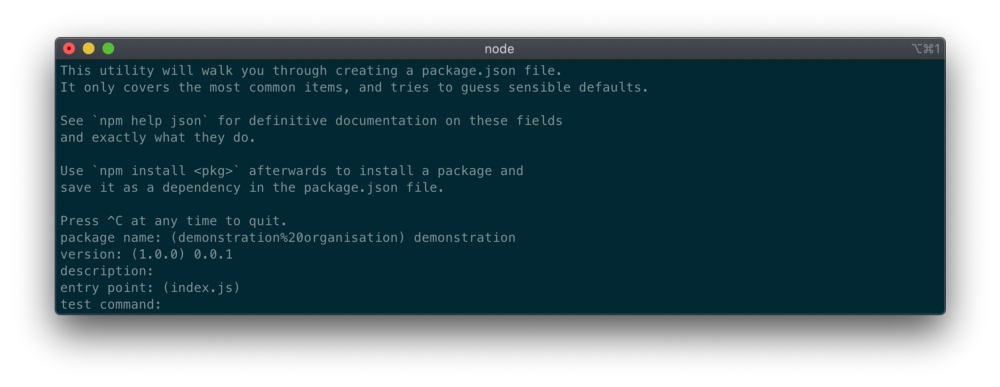
NPM CLI — процесс инициализации
После прохождения этого процесса создается нужный нам файл . Откройте свою любимую IDE, создайте файл , а потом скопируйте и вставьте туда следующее содержимое:
function hello(name) { return "Hello, {0}!".format(name);}module.exports = hello;
Приведенная выше функция принимает аргумент . При вызове он вернет текст: “Hello, !”.
Методология DevOps
DevOps – это не только автоматизация работы, это также регламенты, инструкции, способы работы.
Получается, что даже набор правил, регламентов, внутренних инструкций для разработчиков в вашей компании – это тоже DevOps, потому что DevOps не говорит про автоматизацию, он говорит про то, что процессы должны быть.
И мы все этим занимаемся. Мы все пишем код, договариваемся, кто, как его будет писать. Мы можем использовать правила из стандартов разработки фирмы «1С», можем придумывать для своих команд свои правила. Но если мы соблюдаем правила, это значит, мы уже в принципе проводим какой-то анализ кода. То же самое с тестированием – если вы хотя бы запускаете отчет и видите, что он что-то выдает, вы делаете маленькое, но тестирование.
Я к тому, что мы все всегда занимаемся DevOps, он у нас есть. Одни процессы могут быть не сильно развиты, другие отработаны лучше, но в каком-то виде он все равно есть. И то, что мы называем DevOps – это:
-
В первую очередь завязано на регламентацию процессов – чтобы эти процессы были не просто придуманы, а еще и где-то зафиксированы, и все их понимали.
-
И второе – чтобы эти процессы были автоматизированы и запускались сами. Чтобы программист писал код и не думал о том, как обновлять базу. Он пишет код, а всем остальным занимаются другие инженеры.
Настройка конфигурации GitVersion
Чтобы запускать задачи GitVersion внутри конвейеров, нужно установить расширение GitTools из Visual Studio Marketplace. Оно поможет определить правильную версию и изменить номер запуска сборки на сгенерированную семантическую версию.
Давайте создадим собственную конфигурацию GitVersion, открыв терминал (MacOS/Linux) или CMD (Windows) и введя команду .
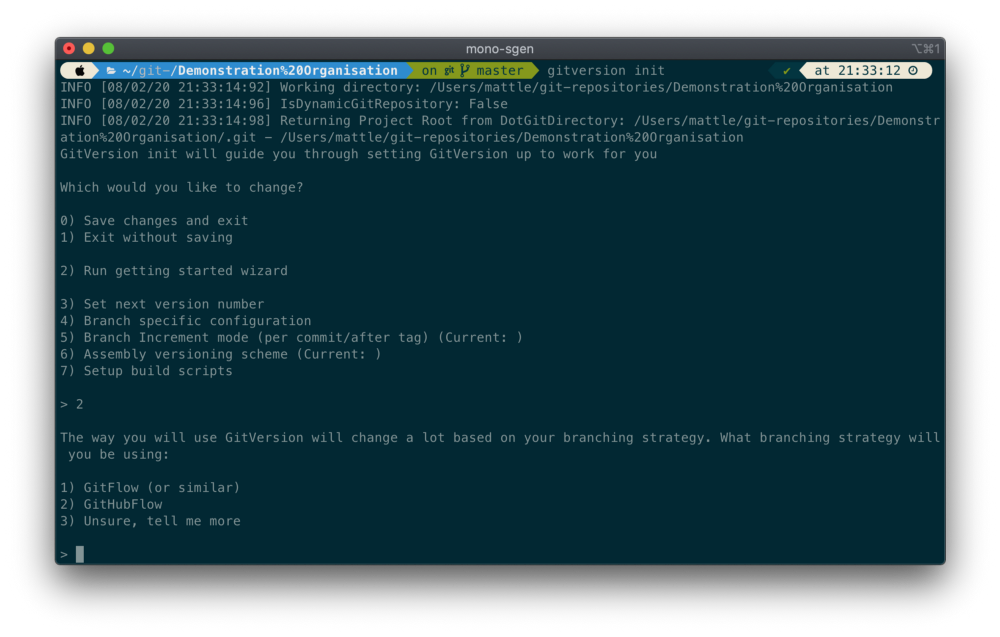
GitVersion CLI — настройка правильной стратегии ветвления
В этом меню выберем опцию (2): . Этот мастер поможет настроить GitVersion в соответствии с вашей стратегией ветвления. В примере был сделан выбор следовать стратегии GitHub Flow. Если вы не можете определиться, то выберите (3) . Вы получите несколько вопросов, которые помогут определить, какие настройки подходят вам лучше всего.
Затем вам будет предложено выбрать режим инкремента по умолчанию:
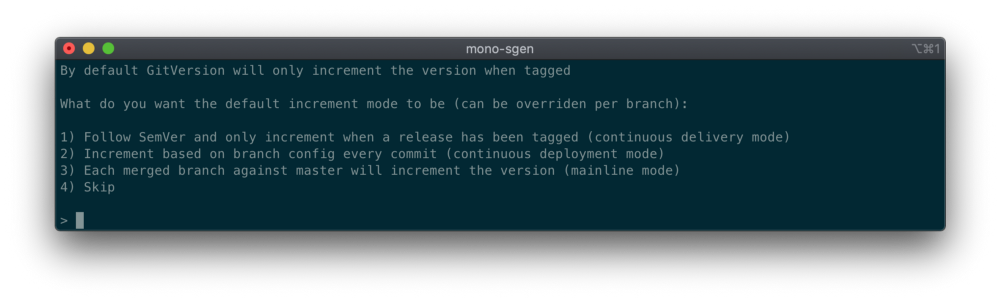
GitVersion CLI — установка режима инкремента по умолчанию
Возможны следующие варианты:
- Следование SemVer и применение инкремента только когда релиз был помечен тегом (режим непрерывной доставки). При выборе этого параметра числа в номере сборки увеличиваются только при добавлении тегов к коммитам. Сборки, следующие после помеченной тегом, будут иметь тот же номер версии с увеличенным номером в качестве метки. Пример: 1.0.1+3 (третья по счету сборка).
- Инкремент на основе конфигурации ветки каждого коммита (режим непрерывного развертывания). В этом режиме номера версий будут увеличиваться при каждом коммите, к сборкам на ветке разработки будет прибавлен тег , а к сборкам на ветке релиза — .
- Каждое слияние ветки с мастер-веткой будет увеличивать версии (магистральный режим). В этом режиме каждый коммит слияния (например, пулл-реквест для ветки) вызовет увеличение версии патча.
Поскольку мы создаем пакет NPM, первый вариант не подходит. Мы хотим выпускать новые версии приложения, когда сливаемся в главную ветвь. Менеджеры пакетов, такие как NPM и NuGet, не поддерживают одни и те же версии с разными метками. Так что остановимся на варианте №3. После чего выбираем опцию “Сохранить и выйти” ().
Подробнее об инкременте версии можно прочитать здесь.
При проверке репозитория мы заметим, что был создан файл . Это файл YAML, содержащий конфигурацию GitVersion.
mode: Mainlinebranches: {}ignore: sha: []merge-message-formats: {}
Внутри него можно задать несколько параметров конфигурации. К примеру, какой режим инкрементирования следует использовать для каждой ветки, или несколько сообщений bump, которые будут применяться для ручного инкрементирования основных и второстепенных версий патчей. Подробнее об этом позже.
Возможные параметры конфигурации можно найти на странице конфигураций GitVersion.
Кейс для веб-разработки
Пример приводится для небольшого веб-приложения, также для понимания основных принципов, так как предполагает:
Самое главное в репозитории — файл .gitlab-ci.yml. Рассмотрим стадии pipeline-а и входящие в них задачи на соответствие шагам в рабочем процессе:
- base-img-rebuild
- rebuild-dev-db
- build
- rebuild-proxy-img
Так как образ прокси-сервера nginx будет обновляться крайне редко, то данный образ можно сразу создавать с тэгом latest - build-backend
Происходит сборка приложения с текущими изменениями, пока тегируется номером задачи (уникально для всего GitLab)
- rebuild-proxy-img
- test
- deploy-review
- skip_review
Используется для того, чтобы пропустить создание тестового сервера, если он на данном этапе разработки не нужен. - review
- approve-dev
Вызывается вручную. Когда Merge-request идёт в dev (т.е. текущая ветка — feature), то можно не нажимать. Задача просто для зелёной галочки на пайплайне. - approve-staging
Вызывается вручную. Когда Merge-request идёт в master (т.е. текущая ветка — hotfix или dev и идёт релиз), то протестированный образ с этапа build тегируется latest и заменяет предыдущую версию в репозитории. Для того, чтобы не затёрлась следующей latest версией, также заливается и с тэгом — номером задачи. - reject
Вызывается вручную. Просто отображает красный крест на пайплайне. Так из списка Merge Request-ов будет видно, что с данной веткой что-то не так. - stop_review
Может быть вызвана как автоматически, так и вручную. Останавливает поднятый тестовый сервер.
- approve-dev
- rebuild-approved-db-img
- deploy-prod
- deploy-production
На проде делается бэкап базы данных и обновляются контейнеры до latest. Если бэкап был неудачен, выкатка не происходит. - deploy-production-wo-containers
В случае, если не поднята базы данных для бэкапа, пропускается это действие.
- deploy-production
- clear
Происходит очистка серверов staging и production от хлама- clean-staging
- clean-prod
- restore-db
И в заключение привожу видео митапа в феврале этого года, где показывается результат вживую. В части с экраном чуть рассинхрон с рассказом — пришлось потом повторить, забыл включить запись. Первое выступление на публике, волновался.
Интеграция семантического управления версиями в процессы CI/CD
Семантическое управление версиями выглядит потрясающе! Но как внедрить его в автоматизированные процессы?
В рабочих процессах команд, разрабатывающих программное обеспечение, актуальный код хранится в системе управления версиями. Git — одна из самых популярных систем, которая используется большинством крупнейших игроков в мире разработки программного обеспечения.
При помощи GitVersion, задействовав ветви git и конвейеры CI/CD, возможна интеграция, где автоматически генерируются номера версий. GitVersion представляет собой интерфейс командной строки, чтобы произвести эти цифры версии. GitVersion хорошо работает с существующими стратегиями ветвления Git, такими как GitFlow или GitHub Flow. Хотя рекомендуется пользоваться стандартизированной стратегией ветвления, благодаря гибкой конфигурации GitVersion можно настроить в соответствии с любыми желаемыми потребностями.
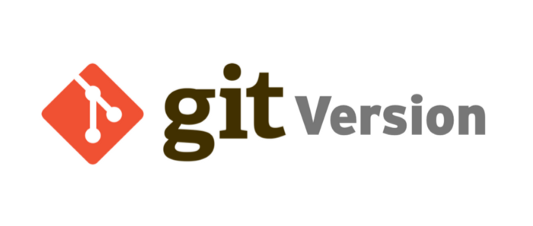
GitVersion обеспечивает плавную интеграцию с Azure DevOps и GitHub Actions. Если решение CI/CD допускает установку пользовательских инструментов командной строки, вы можете так и сделать. Существуют пошаговые руководства, доступные для нескольких серверов сборки, таких как Bamboo и Octopus Deploy. Единственные три требования, которые есть у GitVersion, — это обязательное использование Git, правильная настройка стратегии ветвления и правильная конфигурация.
Чем коммит отличается от пуш-реквеста
Коммит — это когда вы фиксируете изменения в проекте, как бы подводите итог своей работе.
Пуш — это когда вы отправляете сделанную работу туда, где хранится копия вашего кода.
Получается, последовательность действий такая:
- Вы подключаетесь к репозиторию и клонируете его.
- Делаете себе новую ветку.
- Перед началом работы делаете пулл, чтобы забрать актуальную версию файлов.
- Пилите в своей ветке то, что вам нужно.
- Когда работа сделана, вы её коммитите.
- Чтобы отправить её другим ребятам, вы её пушите.
- Когда работу одобряют и перепроверяют, вашу ветку мержат (сливают, склеивают) с мастер-веткой.
- Пользователи счастливы, что вы добавили им новых возможностей.
Как Создать Новую Локальную Ветку Git?
Прежде чем создавать новую ветку, обратите внимание, что каждый репозиторий, о котором мы будем говорить дальше, содержит основную стабильную ветку (master branch), содержащую изменения, готовые для продакшена. Когда вы создаёте ветку, всё, что делает Git, это создаёт новый указатель
Мы можем создать новую локальную ветку, выполнив следующие шаги.
- Перейдите в корень вашей master branch:
cd nazvanije-repozitorija
- Вы можете создать ветку из главной ветки с помощью следующей команды:
git branch imia-novoj-vetki
Или же вы можете создать новую ветку и переключиться на неё:
git checkout -b imia-novoj-vetki
Вы также можете клонировать ветку и затем перейти на неё:
git checkout -b imia-novoj-vetki origin/imia-novoj-vetki
- Переключитесь на новую ветку:
git checkout imia-novoj-vetki
- Наконец, убедитесь, что вы находитесь в новой ветке:
git status
Выводы
Непрерывная доставка — это подход к разработке программного обеспечения, в котором команды разрабатывают программное обеспечение в коротких спринтах, гарантируя, что новая версия приложения может быть выпущена в любое время. Данный подход автоматизирует сборку, тестирование и доставку программного обеспечения. Этот подход помогает снизить затраты и риски внесения изменений, позволяя получать быстрые инкрементные обновления для приложений в промышленной эксплуатации.
Ваши приложения на платформах InterSytems, к примеру InterSystems IRIS Data Platform (но всё будет работать и с Caché или Ensemble), легко могут быть адаптированы к процессам непрерывной доставки, увеличивая скорость разработки, улучшая качество кода и устраняя ошибки вызванные ручным управлением процессами сборки, тестирования и доставки.






















































